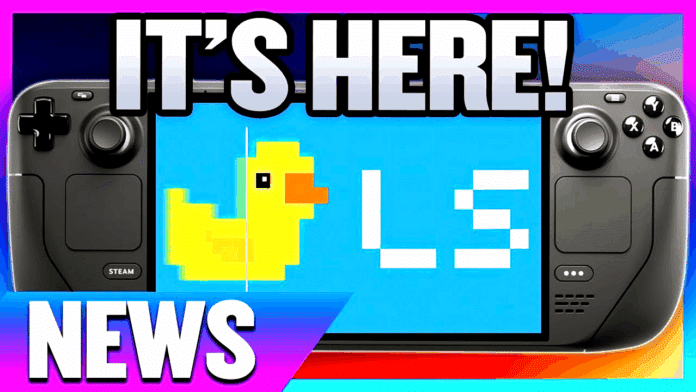Lossless Scaling zostało przeniesione na SteamOS. Pokażę Ci, jak zainstalować i używać tę aplikację.
Lossless Scaling to aplikacja, która umożliwia przede wszystkim dwie rzeczy: skalowanie gier w niskiej rozdzielczości do wyższej oraz zwiększanie liczby klatek na sekundę w grach dzięki generowaniu klatek. Aplikacja ta jest szczególnie popularna w społeczności użytkowników urządzeń przenośnych, ponieważ umożliwia uzyskanie wyższej liczby klatek na sekundę i wyższej rozdzielczości na wolniejszym sprzęcie przenośnych komputerów PC.
Był jednak pewien haczyk: aplikacja była dostępna tylko na system Windows – a przynajmniej tak było do niedawna. W międzyczasie Lossless Scaling przeniesiona na SteamOS i dzięki temu można z niej korzystać między innymi na Steam Deck.
Pokażę wam, jak ją zainstalować i jakie są jeszcze ograniczenia.
Jak zainstalować Lossless Scaling na Steam Deck
Przede wszystkim musicie posiadać Lossless Scaling. Aplikacja kosztuje 6,89 euro i jest dostępna na Steamie pod adresem na Steam. Jeśli oprócz Steam Deck posiadacie również komputer do gier lub urządzenie przenośne z systemem Windows, warto zainwestować siedem euro. Dzięki temu będziecie mogli korzystać z generowania klatek w grach i aplikacjach, które normalnie nie obsługują tej funkcji.
Jeśli dodaliście Lossless Scaling do swojej biblioteki Steam, musicie postępować w następujący sposób:
- Zainstalujcie Lossless Scaling na Steam Deck, ale nie uruchamiajcie go – aplikacja nadal nie jest kompatybilna.
- Przejdźcie do trybu pulpitu.
- Otwórz terminal.
- Wpisz następujące polecenie: curl -sSf https://pancake.gay/lsfg-vk.sh | sh
- Potwierdź, naciskając Enter.
- Potwierdź, wpisując „1”, a następnie „Y”.
Teraz Lossless Scaling jest gotowe do użycia na Steam Deck – lub innym urządzeniu przenośnym z systemem SteamOS.
Jak korzystać z Lossless Scaling na Steam Deck
Funkcjonalność aplikacji jest nadal ograniczona w porównaniu z wersją na Windows. Funkcja skalowania, od której pochodzi nazwa aplikacji, nie jest jeszcze dostępna. Można jednak już teraz korzystać z generowania klatek w celu podwojenia, a nawet potrojenia liczby klatek na sekundę.
Obecnie korzystanie z aplikacji jest jeszcze nieco skomplikowane:
- W Steam przejdź do gry, w której chcesz aktywować tę funkcję.
- Kliknij lub dotknij po prawej stronie ikony koła zębatego, a następnie „Właściwości”.
- W opcjach startowych w zakładce „Ogólne” dodaj następujący tekst:
ENABLE_LSFG=1 LSFG_MULTIPLIER=2 LSFG_FLOW_SCALE=0.75 %COMMAND%

Oto działanie tych ustawień:
- ENABLE_LSFG=1: Aktywuje LSFG (Lossless Scaling Frame Generation).
- LSFG_MULTIPLIER=2: Ta liczba określa, o jaki współczynnik ma zostać pomnożona podstawowa liczba klatek na sekundę. Wartość 2 oznacza podwojenie liczby klatek na sekundę. Można również użyć wartości 3 lub nawet 4, ale wymaga to znacznie większej mocy procesora graficznego, dlatego nie polecam tego w przypadku Steam Deck.
- LSFG_FLOW_SCALE=0.75: „Flow Scale” w Lossless Scaling określa, jak szczegółowo analizowany jest ruch między obrazami. Wyższa wartość zapewnia lepszą jakość obrazu, ale wymaga większej mocy obliczeniowej, podczas gdy niższa wartość poprawia wydajność, ale prowadzi do zwiększenia artefaktów graficznych i innych błędów graficznych, takich jak ghosting. 0,75 wykorzystuje 75 procent rozdzielczości i zapewnia dobrą równowagę między wydajnością a jakością obrazu.
Alternatywna metoda z wtyczką Decky
YouTuber Deck Wizard opracował wtyczkę Decky, dzięki której można wywołać najważniejsze ustawienia Lossless Scaling bezpośrednio z menu szybkiego dostępu. Dzięki temu obsługa jest nieco prostsza, ale nadal nieco skomplikowana. border-left: gray 1px solid” height=”315″ src=”https://www.youtube.com/embed/RfW86p4t0YA” frameborder=”0″ width=”560″ allowfullscreen=”allowfullscreen”>
Kroki instalacji są proste:
- Zaktualizuj Steam Deck do najnowszej wersji SteamOS.
- Pobierz i zainstaluj Decky Loader .
- Wtyczka Lossless Scaling (ZIP) .
- Włącz tryb programisty w Decky Loader.
- Zainstaluj rozszerzenie Lossless Scaling za pomocą pliku ZIP w Decky Loader.
Po instalacji można łatwo wywołać skalowanie bezstratne i jego ustawienia za pomocą menu szybkiego dostępu na Steam Deck.
Są jednak dwa haczyki. Aby zmiany zostały zastosowane, konieczne jest ponowne uruchomienie każdej gry. Jeśli chcecie na przykład wyłączyć generowanie klatek, musicie wyłączyć tę opcję w wtyczce, a następnie zamknąć grę i uruchomić ją ponownie. Drugi haczyk: w każdej grze, w której chcecie używać skalowania bezstratnego, musicie dodać krótki tekst do opcji startowych gry:
〜/lsfg %command%
Co należy dodatkowo wziąć pod uwagę
Ten port jest jeszcze w bardzo wczesnej fazie rozwoju, dlatego w niektórych grach mogą wystąpić błędy. Ponadto istnieje kilka ogólnych kwestii, które należy koniecznie wiedzieć o generowaniu klatek za pomocą Lossless Scaling:
Limit FPS: Zaleca się ograniczenie liczby klatek na sekundę do połowy częstotliwości odświeżania ekranu przed podwojeniem jej za pomocą LSFG. W ten sposób zapewnisz sobie jak najbardziej płynną rozgrywkę.
- Przykład 1: Ogranicz liczbę klatek na sekundę w Steam Deck OLED do 45 FPS i użyj LSFG, aby uzyskać stałą liczbę 90 FPS na ekranie przenośnego urządzenia o częstotliwości odświeżania 90 Hz.
- Przykład 2: Podwajaj liczbę klatek na sekundę w grach obsługujących tylko 30 FPS, takich jak Red Dead Redemption 2, do 60 FPS. W tym przypadku nie jest konieczne ręczne ograniczanie liczby klatek na sekundę.
Opóźnienie wejścia: Generowanie obrazów pośrednich zwiększa opóźnienie wejścia podczas gry. Nie polecam więc używania tej funkcji w grach, w których wymagana jest szybka reakcja. Bardzo chętnie używam jej na przykład w wolnych grach RPG.
Bezstratne skalowanie na Steam Deck to ważny krok
Lossless Scaling jest dla mnie jednym z najważniejszych powodów, dla których warto wybrać urządzenia przenośne z systemem Windows. Dzięki przeniesieniu aplikacji, Steam Deck i inne urządzenia mogą wreszcie skorzystać z prawdopodobnie najlepszych 7 euro, jakie wydałem na Steamie.
Dzięki tej aplikacji w większości gier można korzystać z wyświetlacza 90 Hz Steam Deck OLED z 90 FPS. W przypadku Steam Deck LCD umożliwia to przynajmniej granie w gry ograniczone do 30 FPS z prędkością 60 FPS.
Obecnie implementacja jest jeszcze nieco skomplikowana, ale nie powinno minąć zbyt wiele czasu, zanim pozostałe funkcje i interfejs użytkownika Lossless Scaling zostaną obsługiwane przez SteamOS.
Jeśli zdecydujecie się wypróbować aplikację na Steam Deck lub innym urządzeniu przenośnym z systemem SteamOS, będę wdzięczny za podzielenie się wrażeniami w komentarzach poniżej!